登录使用
企业版用户需要获取到商业授权后才可以登录使用,授权方式支持“绑定机器”和“浮动授权”。
在安装 流程创造者 客户端程序之后,在授权登录下选择授权方式后进行登录使用。
当授权方式为“绑定机器”时,需要通过官方授予的CDKEY获取激活码,输入正确的激活码后,即可完成登录。
当授权方式为“浮动授权”时,可以使用“用户中心地址、用户名、密码”进行认证。
2种授权方式,既适用于Window桌面下的企业版也适用于Linux桌面(银河麒麟桌面操作系统、统信桌面操作系统)下的企业版。
在登录窗口的用户体验上,适用于Linux桌面(银河麒麟桌面操作系统、统信桌面操作系统)下的企业版相比Windows桌面下的企业版仅有少许区别,仅在版本标识上:


具体说明如下。
绑定机器
注意事项:
前置条件:购买了流程创造者“绑定机器”,同时,你拥有其中一个未被使用的CDKEY。
当授权许可类型为“绑定机器”时,流程创造者客户端是离线运行的,与机器人指挥官没有关联。
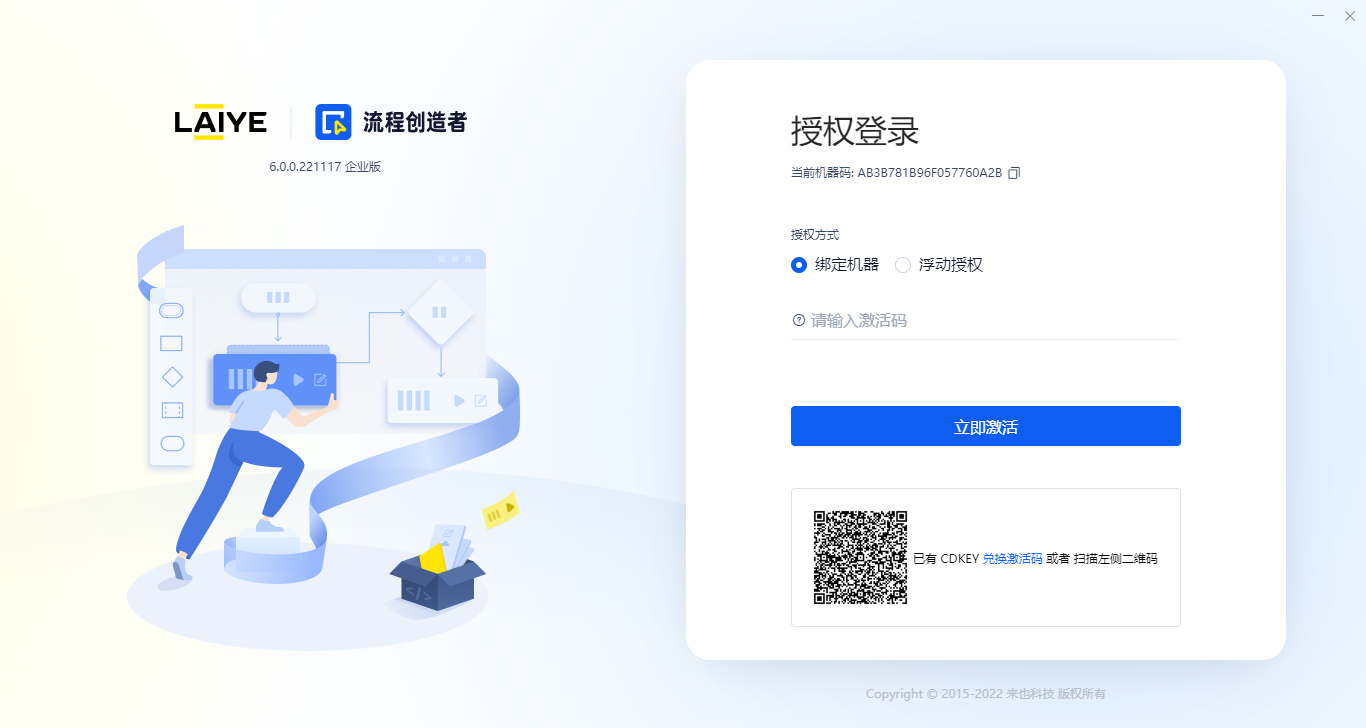
如果你的电脑未连接互联网,可以通过手机扫描二维码,同理,输入CDKEY后,点击“立即获取”按钮,即可查看激活码。
(1)如CDKEY有效且未过期,页面会提示:
你的激活码为 XXXXX-XXXXX-XXXXX-XXXXX-XXXXX-XXXXX
请牢记并妥善管理好你的激活码。
(2)如CDKEY已过期,页面会提示:
CDKEY is expired !(CDKEY已过期)
如果你的电脑连接了互联网,你可以点击“兑换激活码”,跳转到来也科技产品技术支持的“获取激活码”页面,如下图所示,通过输入CDKEY获取“激活码”。
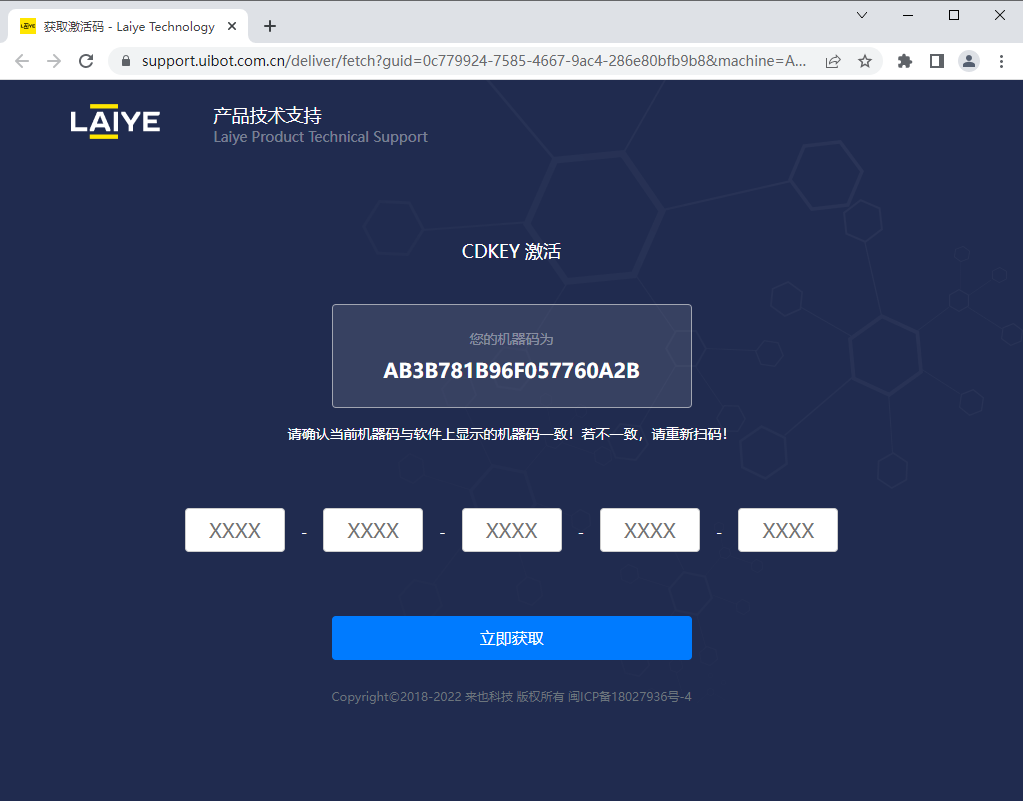
浮动授权
注意事项:
- 前置条件:通过"机器人指挥官 > 系统管理 > 成员角色 > 角色设置"给用户的角色赋予“登录流程创造者”权限,否则无法通过“浮动授权”的认证。
- 认证通过后,流程创造者会自动向机器人指挥官返回流程创造者客户端当前的版本号、机器码、最近连接时间和IP地址等信息。
- 如果用户通过机器人指挥官编辑了当前浮动授权用户的密码、所属角色或者所属部门,则流程创造者自动回退到"授权登录"页面,请重新进行授权登录。
- 如果用户中心地址启用了“HTTP”或“HTTPS”,则输入用户中心地址时需要包含前缀“http\://”或“https\://”。
- 输入用户中心地址时,请输入地址“/”之前的内容。
错误示例:https://xxx.uibot.com/identity/view/#/login
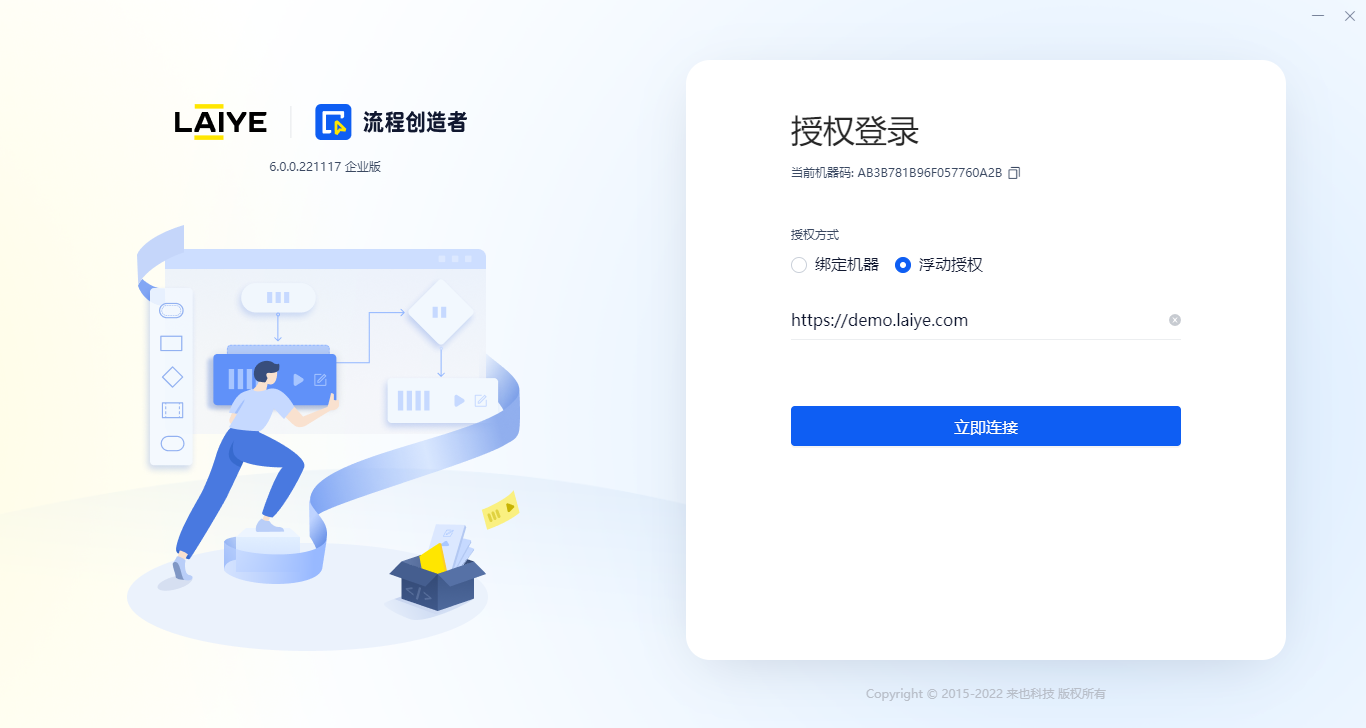
连接用户中心成功后,可输入用户名和密码进行登录。
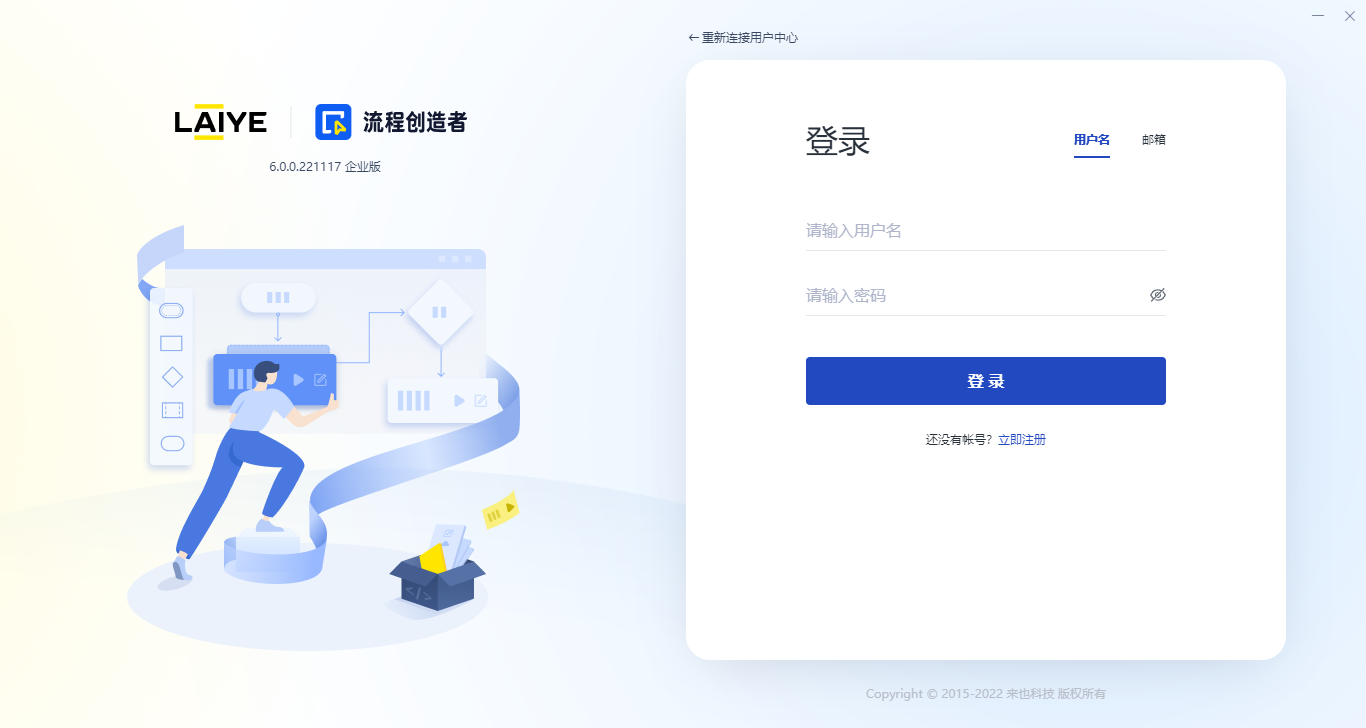
版本更新
企业版用户登录后,程序将自动检查新版本,同时在使用的过程中若存在新版本发布,将提示新版本升级,手动点击提示文字即可升级到最新版本进行体验。
注:目前仅支持Windows桌面下的版本进行更新。